1、在Windows10系统桌面,右键点击桌面左下角的开始按钮,在弹出菜单中点击“运行”菜单项
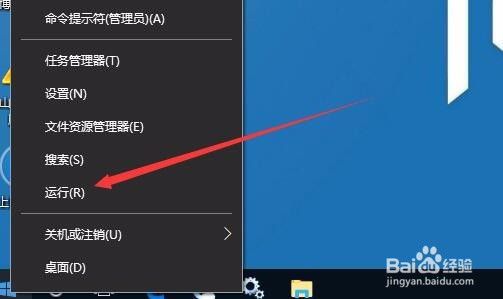
2、在打开的运行窗口中输入命令services.msc,然后点击确定按钮运行该命令

3、在打开的服务窗口中,找到并右键点击“Print Spooler”服务项,在弹出菜单中点击“停止”按钮

4、接下来我们打开此电脑,然后定位到C:\Win蟠校盯昂dows \ System32 \ Spool \ Printers文件夹

5、选中该文件夹下的所有文件,然后点击右键,在弹出菜单中选择“删除"菜单项,删除该文件夹下的所有文件。

6、接下来再回到Windows10的服务窗口中,陴查哉厥右键点击Print Spooler服务项,在弹出菜单中点击“启动”菜单项。

